Эта статья посвящена процессу замены клавиатуры на ноутбуке HP Elitebook 840 G1. В ней вы найдете подробные инструкции и советы, которые помогут вам успешно провести данную операцию и сохранить функциональность вашего устройства.
Необходимые инструменты для разборки HP Elitebook 840 G1
- Отвертка Phillips 1.
- Пластиковая лопатка.
- Пинцет.
- Магнитный коврик (рекомендуется).

ИНСТРУКЦИЯ ПО замене клавиатуры на HP Elitebook 840 G1
С помощью данного руководства и последовательных шагов вы сможете осуществить качественную замену клавиатуры на вашем ноутбуке самостоятельно. Независимо от вашего уровня опыта в ремонте техники, наши подробные инструкции помогут вам успешно выполнить эту задачу. Просто следуйте шаг за шагом, и ваш ноутбук будет как новый.
Переверните ноутбук и сдвиньте замок
Переверните ноутбук так, чтобы дно было сверху. Затем сдвиньте замок крепления крышки влево.
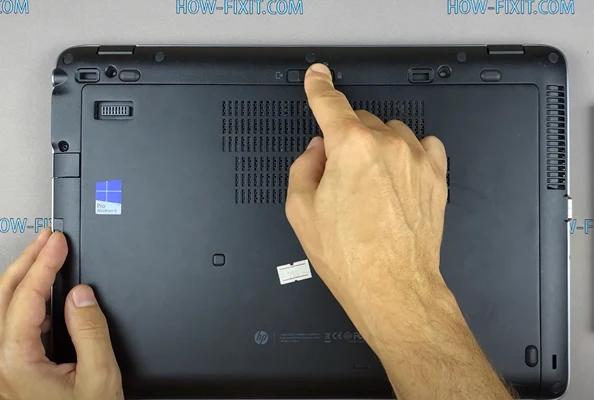
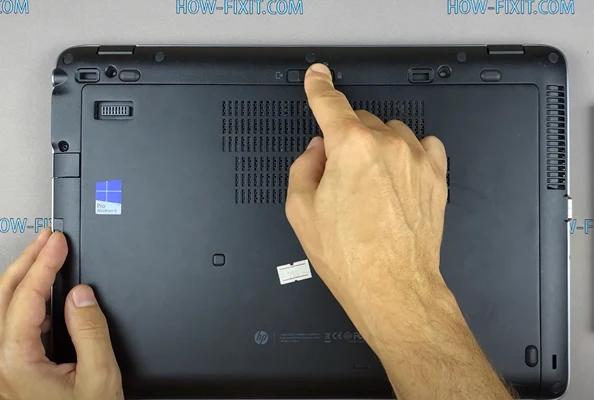
Открутите винт корпуса ноутбука
Используйте подходящий отвертку, чтобы открутить винт, который удерживает корпус ноутбука.
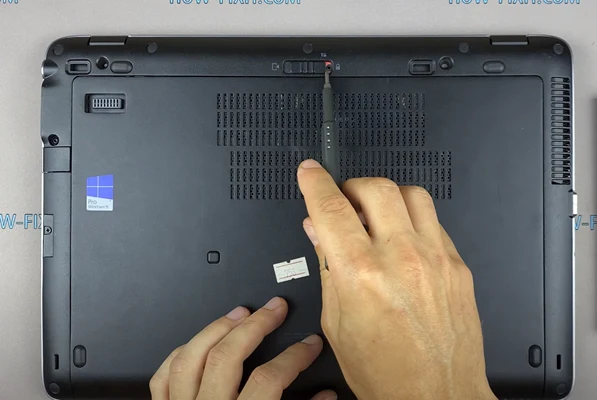
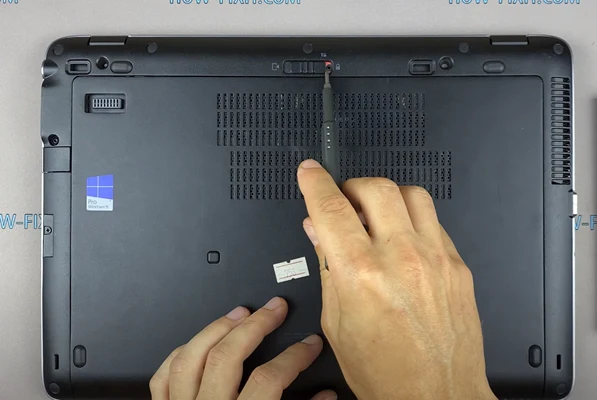
Снимите аккумулятор
Осторожно снимите аккумулятор с ноутбука.


Открутите винты клавиатуры
Открутите винты, которые удерживают клавиатуру на месте.
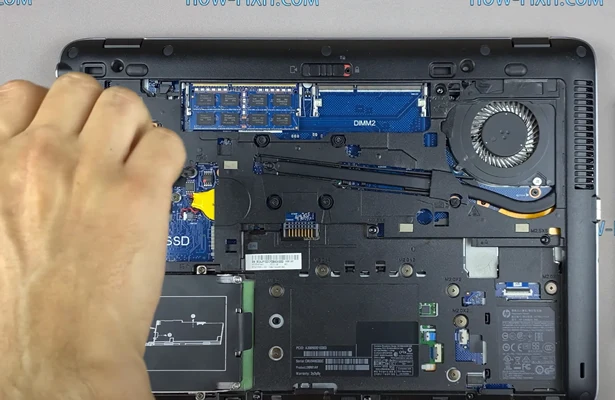
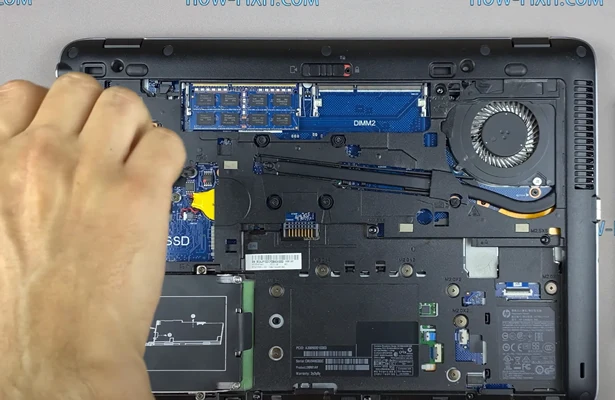
Извлеките старую клавиатуру
Используйте пластиковый инструмент, чтобы осторожно извлечь старую клавиатуру из слота.
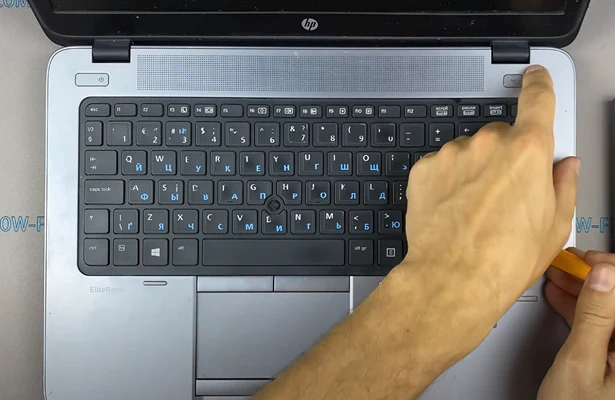
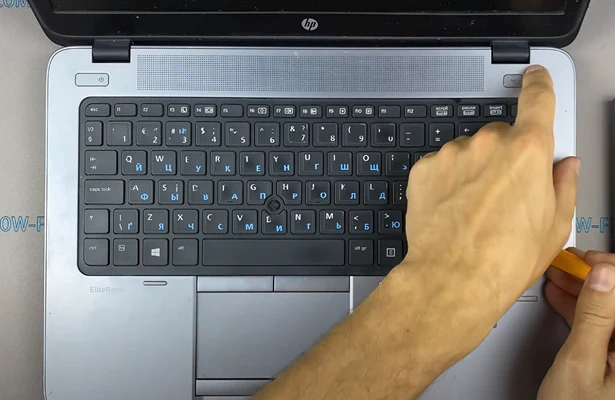
Отключите шлейф клавиатуры
Осторожно отсоедините шлейф клавиатуры от разъема на материнской плате.


Замените клавиатуру
Подготовьте новую клавиатуру с номером детали 736658-B71 и установите её на место старой клавиатуры.


Подключите шлейф новой клавиатуры
Подсоедините шлейф новой клавиатуры к разъему на материнской плате.


Закрепите клавиатуру винтами
Закрепите новую клавиатуру на месте, затянув винты, которые вы открутили ранее.
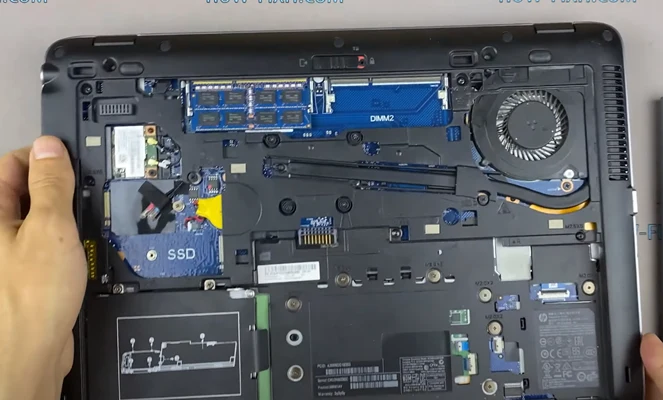
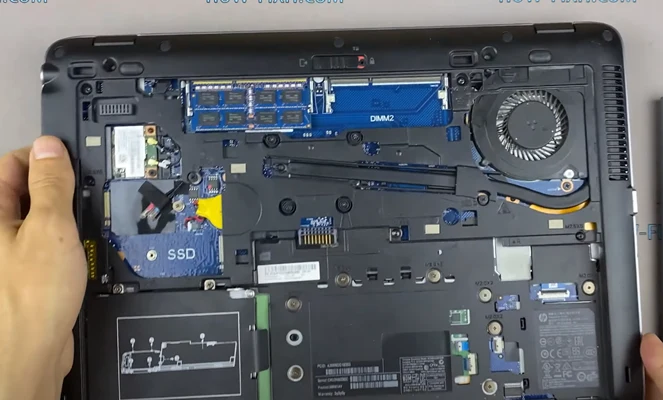
Подключите аккумулятор
Вставьте аккумулятор обратно в его слот на ноутбуке.


Соберите корпус ноутбука
Переверните ноутбук обратно и убедитесь, что корпус надежно закреплен.
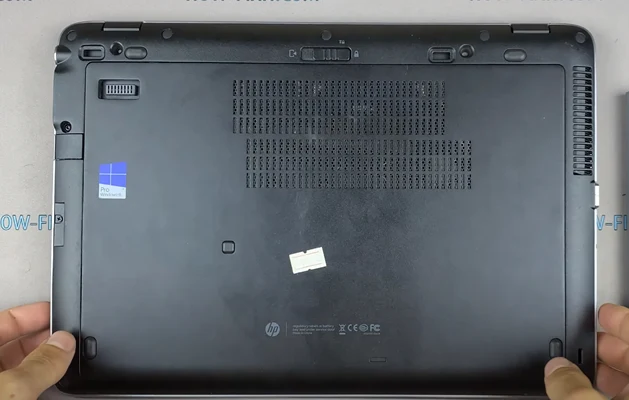
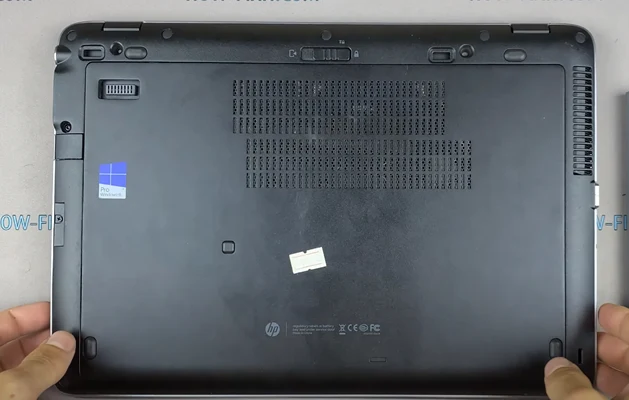
Завершение
Поздравляем! Замена клавиатуры успешно завершена, и ваш ноутбук готов к использованию.
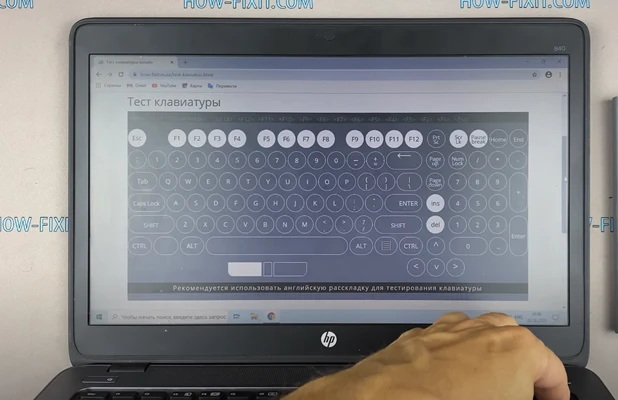
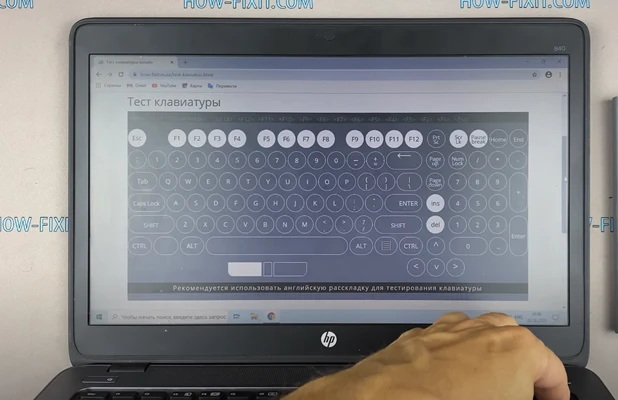
Замена клавиатуры на HP Elitebook 840 G1: Подробное руководство








